 停车场数据库维护手册
停车场数据库维护手册
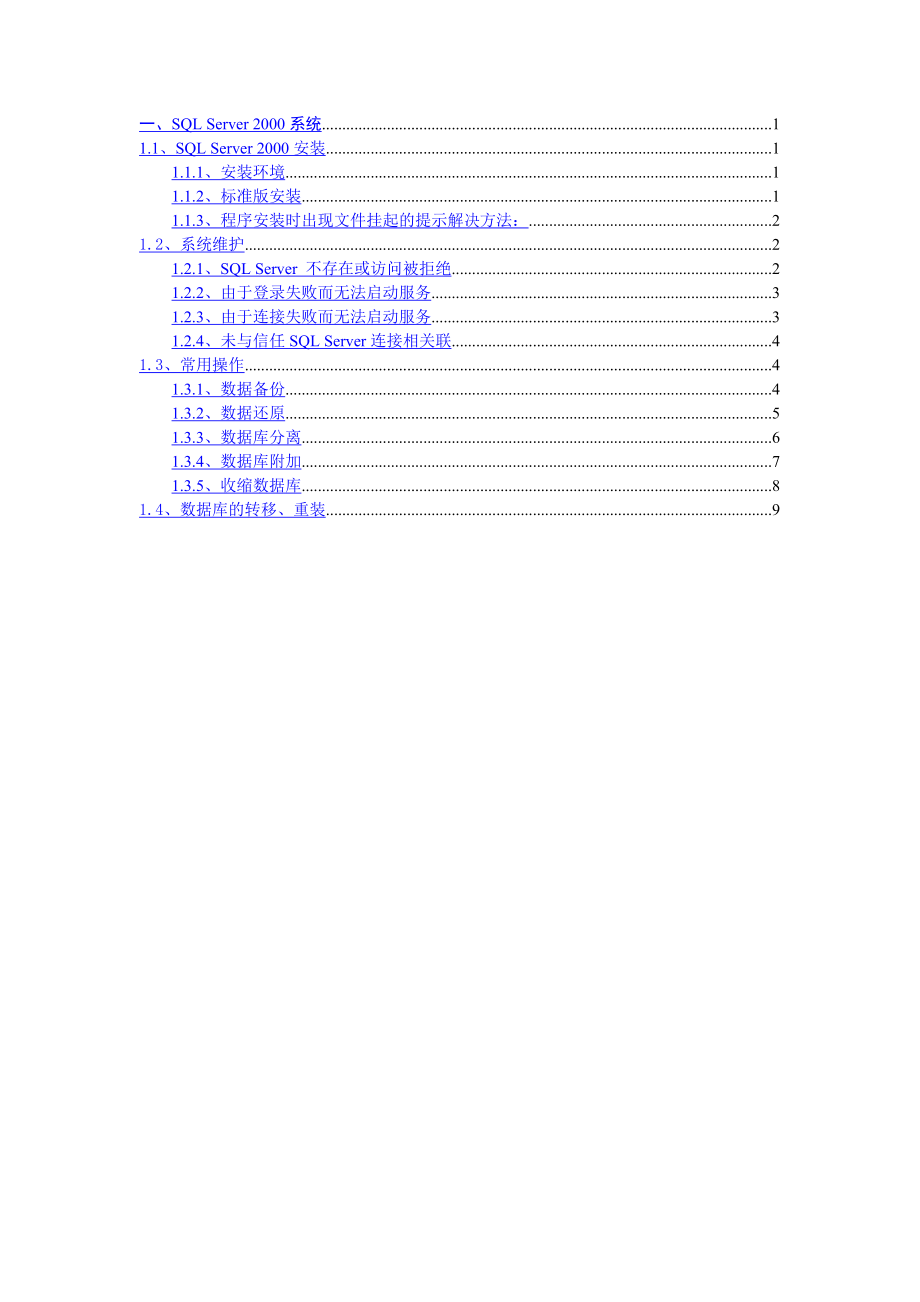


《停车场数据库维护手册》由会员分享,可在线阅读,更多相关《停车场数据库维护手册(16页珍藏版)》请在装配图网上搜索。
1、一、SQL Server 2000系统11.1、SQL Server 2000安装11.1.1、安装环境11.1.2、标准版安装11.1.3、程序安装时出现文件挂起的提示解决方法:21.2、系统维护21.2.1、SQL Server 不存在或访问被拒绝21.2.2、由于登录失败而无法启动服务31.2.3、由于连接失败而无法启动服务31.2.4、未与信任SQL Server连接相关联41.3、常用操作41.3.1、数据备份41.3.2、数据还原51.3.3、数据库分离61.3.4、数据库附加71.3.5、收缩数据库81.4、数据库的转移、重装9一、SQL Server 2000系统SQL Ser
2、ver 2000是微软公司的数据库产品,可以运行在Windows系列的操作系统上;是当前应用最广泛的数据库管理系统之一。我公司开发的C/S结构的软件产品均以SQL Server 2000做数据库后台。1.1、SQL Server 2000安装1.1.1、安装环境SQL Server 2000有很多版本,其中标准版本可以安装在主流的Windows操作系统中,包括:Windows 98,Windows Me,Windows 2000,Windows XP,Windows 2003等。而企业版本只能安装在服务器版本的Windows环境下,比如:Windows NT Server、Windows 20
3、00 Server、Windows Server 2003等。因此我们建议一般的应用,采用SQL Server 2000标准版本即可。SQL Server 2000服务器端一般来说应该安装在服务器操作系统上,如Windows 2000 Server,Windows Server 2003,而SQL Server 2000客户机端是可以任意选择Windows操作系统的。1.1.2、标准版安装(一)运行安装盘下的Autorun.exe文件或其它可执行文件,调出安装程序后,出现图一所示界面。选择“本地计算机”后,点击“下一步”。图一(二)在第二个选择对话框中,选最上面一项:“创建新的SQL Serv
4、er实例”(如图二),然后点击“下一步”。图二(三)在安装定义对话框中,选中“服务器和客户端工具”(图三),如果操作系统为Windows XP,则会出现安装提示“只有客户端组件才可用于安装”,点击确定继续,则安装定义中选择为“仅客户端工具”。图三(四)安装类型选择典型安装(见图四)。建议你将程序文件和数据文件的目的文件夹均选择在C盘(引导盘)以外的其它分区或其它盘符上,如图四所示的D盘等。图四 (五)身份验证选择“混合模式”(图五)。请注意,sa的登录密码与Windows的登录密码不能相同。如出现相同,软件则无法连接数据库。sa为高级用户名,sa的密码即是软件的初始密码。图五(六)当出现图六所
5、示界面时,SQL Server 安装前的定义结束,安装正式开始。如机器没有特别故障,SQL Server 应能安装进你的机器中。图六(七)安装了SQL Server 数据库后,在右下角的状态栏中应有一个服务器运行标志。如没有这个标志,请在开始菜单栏程序组的SQL Server组件下运行“服务管理器”。图七(八)如果服务管理器已运行(右下角状态栏中有运行标志),软件与数据库还是联接不上,原因仍是SQL Server数据库中设置存在问题。此时,可以在开始菜单栏的程序组中,找到SQL Server 组件中的“企业管理器”,点击“企业管理器”会出现图八所示的管理窗口。点击“编辑SQL Server注册
6、属性”可以改变或纠正属性项目。图八(九)已注册的SQL Server属性项目如图九所示。请注意:必须选择“使用SQL Server身份验证“,登录名一定要填写“sa”,密码一定不能与Windows登录密码相同!图九1.1.3、程序安装时出现文件挂起的提示解决方法:在首次或者是卸载SQL Server 2000以后,再次安装SQL Server 2000的时候会出现文件挂起的提示,那么应该如何去解决,现有以下步骤:第一、点击开始-运行-然后输入Regedit(不区分大小写)第二、进入注册表之后依次展开HKEY_LOCAL_MACHINESYSTEMCurrentControlSetControl
7、Session Manager第三、在Session Manager中找到PendingFileRenameOperations这个项目,然后删除这个项目,返回重新安装就可以了。1.2、系统维护1.2.1、SQL Server 不存在或访问被拒绝这个是最复杂的,错误发生的原因比较多,需要检查的方面也比较多。一般说来,有以下几种可能性:1.SQL Server名称或IP地址拼写有误;2.服务器端网络配置有误;3.客户端网络配置有误;4.操作系统是Windows 2003环境,且没有打SP3补丁;如果还解决不了这个问题可以遵循以下的步骤来一步步找出导致错误的原因。(一)检查网络物理连接ping 如
8、果 ping 不成功,说明物理连接有问题,这时候要检查硬件设备,如网卡、HUB、路由器等。还有一种可能是由于客户端和服务器之间安装有防火墙软件造成的,比如 ISA Server。防火墙软件可能会屏蔽对 ping,telnet 等的响应。因此在检查连接问题的时候,我们要先把防火墙软件暂时关闭,或者打开所有被封闭的端口。如果ping 成功,而ping 失败则说明名字解析有问题,这时候要检查 DNS 服务是否正常。有时候客户端和服务器不在同一个局域网里面,这时候很可能无法直接使用服务器名称来标识该服务器,这时候我们可以使用HOSTS文件来进行名字解析,具体的方法是:使用记事本打开HOSTS文件(一般
9、情况下位于C:WINNTsystem32driversetc)。添加一条IP地址与服务器名称的对应记录,如:172.168.10.24 myserver.(二)到服务器上检查服务器端的网络配置,检查是否启用了命名管道,是否启用了 TCP/IP 协议等可以利用 SQL Server 自带的服务器网络使用工具来进行检查。点击:程序 - Microsoft SQL Server - 服务器网络使用工具;打开该工具后,在常规中可以看到服务器启用了哪些协议。一般而言,我们启用命名管道以及 TCP/IP 协议。点中 TCP/IP 协议,选择属性,我们可以来检查 SQL Server 服务默认端口的设置。一
10、般而言,我们使用 SQL Server 默认的1433端口。如果选中隐藏服务器,则意味着客户端无法通过枚举服务器来看到这台服务器,起到了保护的作用,但不影响连接。1.2.2、由于登录失败而无法启动服务错误1069是一个Windows NT/2000的系统错误。错误1069表明服务不能被启动(当启动服务时返回“登录失败”错误)。例如,当启动MSSQLServer服务时,得到如下错误提示:发生错误1069:由于登录失败而无法启动服务。此时正在MSSQLServer服务上执行该服务操作,如果服务被一个没有“登录服务”权限的帐户所启动时会发生1069错误。解决该问题的方法是给予该帐户以“登录服务”权限
11、。1.2.3、由于连接失败而无法启动服务该错误产生的原因是由于SQL Server使用了仅 Windows的身份验证方式,因此用户无法使用SQL Server的登录帐户(如 sa )进行连接。解决方法如下所示:1. 在服务器端使用企业管理器,并且选择使用 Windows 身份验证连接上 SQL Server。2. 展开SQL Server组,鼠标右键点击SQL Server服务器的名称,选择属性,再选择安全性选项卡。3. 在身份验证下,选择SQL Server和 Windows 。4. 重新启动SQL Server服务。1.2.4、未与信任SQL Server连接相关联建好SQL数据库,设置好
12、了用户名与密码,连接也好了,却出现了上述问题, 原因是未设置SQL SERVER登录认证模式为混合认证模式,因为SQL SERVER默认安装后认证模式为WINDOWS认证模式,从而导致出错。解决方法:启动SQLSERVER企业管理器,选择要进行认证模式设置的服务器。右击该服务器,在弹出菜单中选择属性,SQL SERVER将弹出属性对话框:图十在属性对话框中选择安全性选项,在身份验证处选择“SQL Server和Windows”,然后确定。图十一1.3、常用操作1.3.1、数据备份 打开“企业管理器”,选择要备份的数据库(如图5),点击右键,在弹出的菜单中,选择“所有任务”-“备份数据库”。图十
13、二图十三 在弹出的对话框里面点击“添加”,选择备份目的文件。图十四 选择备份文件名。“确定”,完成数据的备份。图十五1.3.2、数据还原打开“企业管理器”,选择“数据库”,点击右键,在弹出的菜单中选择“所有任务”-“还原数据库”。图十六填入(或选择)要还原的数据库名称,选择从设备还原数据,并选择设备。图十七图十八选择文件,该文件为数据库的备份文件。点击“确定”,数据还原完成。图十九1.3.3、数据库分离SQL Server 的数据库文件包括:数据库文件(扩展名mdf)和日志文件(扩展名ldf)。一般情况下,数据库文件在SQL Server系统的安装目录的mssql/data/子目录中。比如名为
14、:ykt的数据库,对应两个文件:ykt_data.mdf,ykt_log.ldf。除了前面提到的备份数据库的方法外,直接备份数据库文件也可以起到备份数据的效果。需要说明的是数据库文件和日志文件都需要备份(即前面例子中的ykt_data.mdf,ykt_log.ldf)。正常情况下,由于数据库文件被SQL Server系统独占,复制文件时将会被拒绝。因此首先必须将数据库从SQL Server系统中分离出来。打开“企业管理器”,选择要分离得数据库,点击右键,在弹出的菜单中选择“所有任务”-“分离数据库”。分离数据库后,即可对数据库文件复制、剪切、删除等操作。图二十1.3.4、数据库附加数据库附加是
15、对应数据库分离的。数据库附加的目的是将分离的数据库文件附加到SQL Server系统中。例如,您要转移数据库,把在A电脑的某数据库转移到B电脑,可以先在A电脑将数据库分离,把数据库文件复制到B电脑后,在B电脑通过数据库附加的方法还原数据库。当然,也可以用到前文中提到的数据备份、还原的处理办法。不同的是数据库附加可以在当前系统没有对应数据库的情况下进行数据库的恢复。而数据还原则必须是在现系统已经建立好了数据库的前提下恢复数据。打开“企业管理器”,选择“数据库”,点击右键,在弹出的菜单中选择“所有任务”-“附加数据库”。选择数据库文件即可。图二十一1.3.5、收缩数据库随着数据库使用的时间越来越长
16、,对应的日志文件也将越来越大。为了节约磁盘空间,可以采取“收缩数据库” 的办法压缩日志文件的大小。打开“企业管理器”,选择要收缩得数据库,点击右键,在弹出的菜单中选择“所有任务”-“收缩数据库”。图二十二1.4、数据库的转移、重装当计算机系统需要重新安装或者要在另外一个计算机上重新安装数据库的时候;将要对数据库进行备份、保存、恢复等处理。可以采用前文中提到的两种办法处理。方法1:.数据备份、恢复先备份数据库,然后重新安装SQL Server 2000系统,建立好软件需要运行的数据库后,在该数据库上面做数据恢复。方法2:数据分离、附加先分离数据,将数据库文件复制到新的系统,在SQL Server 2000的企业管理器上作数据库附加即可。
- 温馨提示:
1: 本站所有资源如无特殊说明,都需要本地电脑安装OFFICE2007和PDF阅读器。图纸软件为CAD,CAXA,PROE,UG,SolidWorks等.压缩文件请下载最新的WinRAR软件解压。
2: 本站的文档不包含任何第三方提供的附件图纸等,如果需要附件,请联系上传者。文件的所有权益归上传用户所有。
3.本站RAR压缩包中若带图纸,网页内容里面会有图纸预览,若没有图纸预览就没有图纸。
4. 未经权益所有人同意不得将文件中的内容挪作商业或盈利用途。
5. 装配图网仅提供信息存储空间,仅对用户上传内容的表现方式做保护处理,对用户上传分享的文档内容本身不做任何修改或编辑,并不能对任何下载内容负责。
6. 下载文件中如有侵权或不适当内容,请与我们联系,我们立即纠正。
7. 本站不保证下载资源的准确性、安全性和完整性, 同时也不承担用户因使用这些下载资源对自己和他人造成任何形式的伤害或损失。
最新文档
- 2020【企业咨询】行业前景分析投资调研课件
- 2020、6《民法典》资深律师解读宣讲课件
- 2020《推广普通话主题班会》课件
- 1205史剑波《纪昌学射》教学ppt课件
- 1981-1990诺贝尔生理或医学奖课件
- 2020【CDMO】行业前景分析投资调研课件
- 2020-2021年A股投资策略报告课件
- 2020【自助售货机】行业前景分析投资调研课件
- 刘姥姥进大观园PPT部编版9上课件
- 2020-2021年创新说课大赛获奖作品:教师说课比赛:等差数列课件
- 婚姻家庭与继承法课件
- 2020-2021年85、95后宝妈人群洞察课件
- 青少年的同伴关系
- 2020-2021年创新说课大赛获奖作品:教师说课比赛:等差数列的前n项和课件
- 青少年用眼健康知识讲解
